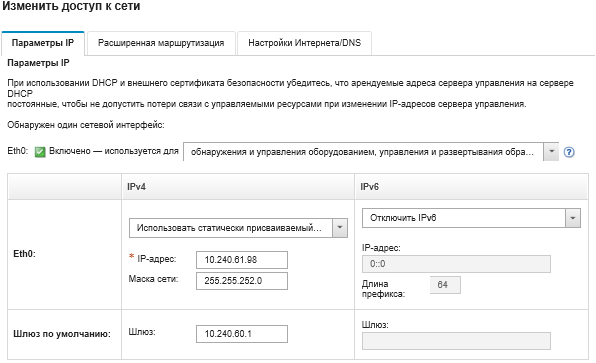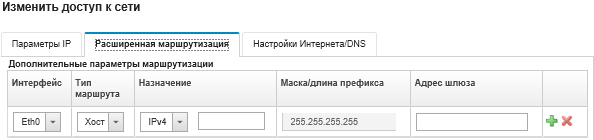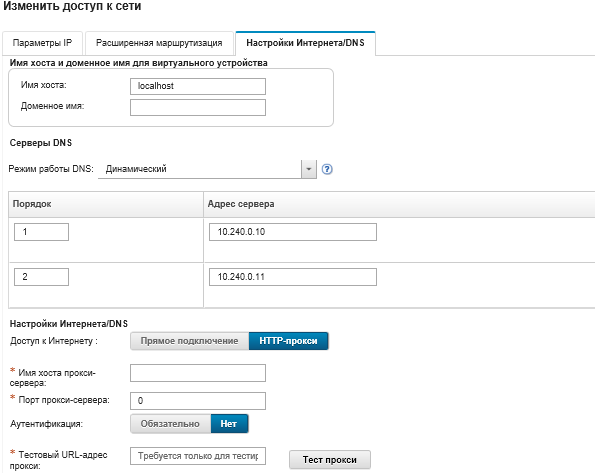Настройка доступа к сети
При первоначальной настройке Lenovo XClarity Administrator настраивается до двух сетевых интерфейсов. Кроме того, необходимо указать, какие из этих интерфейсов будут использоваться для развертывания операционных систем. После первоначальной установки можно изменить эти параметры.
Перед началом работы
Внимание
- При изменении IP-адреса XClarity Administrator после управления устройствами устройства могут перейти в XClarity Administrator в состояние «не в сети». Перед изменением IP-адреса убедитесь, что все устройства являются неуправляемыми.
- Можно включить или отключить проверку дублированных IP-адресов в одной подсети, нажав переключатель Проверка дублированных IP-адресов. По умолчанию эта проверка отключена. Если такая проверка включена, при попытке изменить IP-адрес XClarity Administrator или управлять устройством, IP-адрес которого совпадает с IP-адресом другого устройства, находящегося под управлением, или при обнаружении другого устройства в той же подсети программное обеспечение XClarity Administrator создает оповещение.Прим.Если она включена,
XClarity Administrator выполняется сканирование ARP, чтобы найти активные устройства IPv4 в той же подсети. Чтобы не допустить сканирования ARP, отключите параметр Проверка дублированных IP-адресов. - При запуске XClarity Administrator в качестве виртуального устройства IP-адрес интерфейса управления может измениться при истечении срока аренды DHCP, если сетевой интерфейс для сети управления настроен на использование протокола DHCP. Если IP-адрес меняется, необходимо отключить управление рамой, стоечными и башенными серверами, а затем снова включить управление ими. Чтобы избежать этой неполадки, измените интерфейс управления на статический IP-адрес или убедитесь, что конфигурация DHCP-сервера установлена так, что адрес DHCP основан на MAC-адресе или что срок аренды DHCP не истекает.
- Если применять XClarity Administrator для развертывания операционной системы и обновления драйверов устройств ОС не планируется, можно отключить серверы Samba и Apache, изменив сетевой интерфейс, чтобы использовать параметр Только обнаружение и управление оборудованием. Следует иметь в виду, что после изменения сетевого интерфейса сервер управления перезапускается.
- При выполнении XClarity Administrator в качестве контейнера убедитесь, что в хост-системе настроена сеть macvlan.
Об этой задаче
XClarity Administrator имеет два отдельных сетевых интерфейса, которые могут быть определены для вашей среды, в зависимости от используемой топологии сети. Для виртуальных устройств эти сети называются eth0 и eth1. Для контейнеров можно выбирать пользовательские имена.
- Присутствует только один сетевой интерфейс (eth0):
- Этот интерфейс должен быть настроен для поддержки обнаружения устройства и управления им (например, конфигурация сервера и обновления микропрограммы). Он должен иметь возможность связываться с CMM и коммутаторами Flex в каждой управляемой раме, контроллером управления материнской платой в каждом управляемом сервере, и с каждым коммутатором RackSwitch.
- Если предполагается получать обновления микропрограммы и драйверов устройств ОС с помощью XClarity Administrator, по крайней мере один из сетевых интерфейсов должен быть подключен к Интернету, желательно через брандмауэр. В противном случае обновления необходимо импортировать в репозиторий.
- Если предполагается осуществлять сбор данных по обслуживанию или использовать автоматическое уведомление о неполадках (включая Call Home и средство загрузки Lenovo), по крайней мере один из сетевых интерфейсов должен быть подключен к Интернету, желательно через брандмауэр.
- Если вы собираетесь развертывать образы операционной системы и обновлять драйверы устройств ОС, интерфейс должен иметь возможность подключения через IP-сеть к сетевому интерфейсу сервера, который используется для доступа к основной операционной системе.Прим.Если для развертывания операционных систем и обновлений драйверов устройств ОС создана отдельная сеть, можно настроить второй сетевой интерфейс для подключения к этой сети, а не к сети передачи данных. Однако, если операционная система на каждом сервере не имеет доступа к сети данных, при необходимости следует настроить дополнительный интерфейс на серверах, обеспечивающий связь между операционной системой хоста и сетью данных.
- Присутствуют два сетевых интерфейса (eth0 и eth1):
- Первый сетевой интерфейс (обычно интерфейс Eth0) необходимо подключить к сети управления и настроить для поддержки обнаружения устройств и управления ими (включая конфигурацию сервера и обновления микропрограммы). Он должен иметь возможность связываться с CMM и коммутаторами Flex в каждой управляемой раме, контроллером управления в каждом управляемом сервере, и с каждым коммутатором RackSwitch.
- Второй сетевой интерфейс (обычно eth1) можно настроить для связи с внутренней сетью данных, сетью данных общего пользования или с обеими сетями.
- Если предполагается получать обновления микропрограммы и драйверов устройств ОС с помощью XClarity Administrator, по крайней мере один из сетевых интерфейсов должен быть подключен к Интернету, желательно через брандмауэр. В противном случае обновления необходимо импортировать в репозиторий.
- Если предполагается осуществлять сбор данных по обслуживанию или использовать автоматическое уведомление о неполадках (включая Call Home и средство загрузки Lenovo), по крайней мере один из сетевых интерфейсов должен быть подключен к Интернету, желательно через брандмауэр.
- Если вы планируете развертывать образы операционной системы и обновлять драйверы устройств ОС, можно использовать интерфейс eth1 или eth0. Однако используемый интерфейс должен иметь возможность подключения через IP-сеть к сетевому интерфейсу сервера, который используется для доступа к операционной системе хоста.Прим.Если для развертывания операционных систем и обновлений драйверов устройств ОС создана отдельная сеть, можно настроить второй сетевой интерфейс для подключения к этой сети, а не к сети данных. Однако, если операционная система на каждом сервере не имеет доступа к сети данных, при необходимости следует настроить дополнительный интерфейс на серверах, обеспечивающий связь между операционной системой хоста и сетью данных.
В следующей таблице показаны возможные конфигурации для сетевых интерфейсов XClarity Administrator в зависимости от типа топологии сети, реализованной в вашей среде. Используйте эту таблицу для выяснения способа определения каждого сетевого интерфейса.
| Топология сети | Назначение интерфейса 1 (eth0) | Назначение интерфейса 2 (eth1) |
|---|---|---|
| Конвергентная сеть (cеть данных и управления с поддержкой развертывания ОС и обновлений драйверов устройств ОС) | Сеть управления
| Нет |
| Отдельные сеть управления с поддержкой развертывания ОС и обновлений драйверов устройств ОС и сеть данных | Сеть управления
| Сеть данных
|
| Отдельные сеть управления и сеть данных с поддержкой развертывания ОС и обновлений драйверов устройств ОС | Сеть управления
| Сеть данных
|
| Отдельные сеть управления и сеть данных без поддержки развертывания ОС и обновлений драйверов устройств ОС | Сеть управления
| Сеть данных
|
| Только сеть управления (развертывание ОС и обновления драйверов устройств ОС не поддерживаются) | Сеть управления
| Нет |
Дополнительные сведения о сетевых интерфейсах XClarity Administrator, включая ограничения на адреса IPv6, см. в разделе Замечания по сети.
Процедура
Чтобы настроить доступ к сети, выполните указанные ниже действия.
Предоставить обратную связь